方法一:关闭server服务
1、首先在开始菜单的搜索框中,输入“命令”,然后在“命令提示符”上鼠标右键,然后点击“以管理员身份运行”;
2、打开命令提示符 *** 作窗口后,键入命令:net stop server 完成后,按回车键(Enter)确认运行,当看到“Server服务正在停止”提示之后就说明 *** 作成功,停止Win10服务,可以防止被勒索病毒利用攻击。
方法二:关闭Win10 445端口
这次勒索病毒利用了NSA黑客工具包中的“永恒之蓝”0day漏洞,通过电脑445端口(文件共享<普通用户基本用不到这个端口,可以关闭>)在内网进行蠕虫式感染传播,为了防止内网感染,建议用户关闭Win10的445端口,具体 *** 作方法如下。
1、首先打开Win10防火墙,然后点击进入左侧的“高级设置”;
2、打开防火墙高级设置后,先点击左侧的“入站规则”,然后在点击右侧的“新建规则”;
3、在新建规则设置中,依次选择“端口”下一步“TCP(UDP)”,并选择“特定本地端口”,然后输入端口名“445”,继续点击下一步;
4、然后下一步,在“ *** 作”选项中,选择“阻止连接”;
5、最后在名称中命名为“禁用445端口”,之后点击“完成”即可。
方法/步骤1、首先右击任务栏网络图标,选择“打开网络和共享中心”,
2、在网络和共享中心中单击左下角“Windows防火墙”,
3、在Windows防火墙中单击“高级设置”,
4、单击左上角“入站规则”,
5、单击右上角“新建规则”,
6、在规则类型中选择“端口”,点击进入下一步,
7、在“特定本地端口”中输入“445”,点击进入下一步,
8、在 *** 作中选择“阻止连接”,点击进入下一步,
9、依网络选择此规则的使用情况,点击进入下一步,
10、名城与描述可自定义,使自己了解即可,点击完成,
11、至此即完成了对445端口的关闭。
这几天爆发的这个病毒,据网上描述可以通过关闭 445 端口来防范,昨天在网上找,好多文章都是不够详细,所以就把自己的 *** 作步骤整理分享出来了。下边这个方法适用于 win7 和 win10 (均已测试)
按下键盘 windows 键 和 r 键 打开运行
在运行中输入 regedit 打开注册表编辑器
依次点击“注册表编辑器”的导航目录(左侧目录)
”HKEY_LOCAL_MACHINE\SYSTEM\CurrentControlSet\services\NetBT\Parameters“
进入NetBT这个服务的相关注册表项。
进入目录后右键 新建 ->如果电脑系统是 64 位,选择 64 位,32 位就选择 32 位
把新建的值的名称修改为 SMBDeviceEnabled 后,关闭注册表编辑器
再次打开运行 输入 services.msc 打开服务,在服务中找到 Server 双击打开
将常规中的启动类型改为禁用,服务状态点击停止, 然后确定。
重启电脑
打开运行,输入 cmd ,进入控制台,输入 netstat -na
如果没有找到 445 相关字样,即该端口成功关闭
注:以上步骤仅供参考。
如果有问题可以联系我 WeChat:sxn8000,有用请点小红心
欢迎分享,转载请注明来源:内存溢出

 微信扫一扫
微信扫一扫
 支付宝扫一扫
支付宝扫一扫
评论列表(0条)